Waarom houden zoveel mensen vast aan platte tekstdocumenten voor hun notities en taken als we al die mooie apps tot onze beschikking hebben? Welnu, soms is de eenvoudigste oplossing de beste. Markdown past mooi in deze filosofie en er zijn veel Linux Markdown-tools die u kunt gebruiken als u deze wilt volgen.
 Maar wat is Markdown eigenlijk? Kortom, het is een opmaaktaal waarmee u tekstdocumenten kunt opmaken zonder dat u ingewikkelde software nodig hebt zoals tekstverwerkers.
Maar wat is Markdown eigenlijk? Kortom, het is een opmaaktaal waarmee u tekstdocumenten kunt opmaken zonder dat u ingewikkelde software nodig hebt zoals tekstverwerkers.
Wanneer u in Markdown schrijft, gebruikt u symbolen zoals * en # om structuur aan uw document toe te voegen en delen van tekst te benadrukken. U kunt links, voetnoten, aanhalingstekens, codeblokken en lijsten invoegen, tabellen maken en wiskundige formules schrijven. In vergelijking met HTML ziet Markdown er veel schoner en leesbaarder uit, zelfs wanneer het wordt bekeken in een eenvoudige teksteditor:
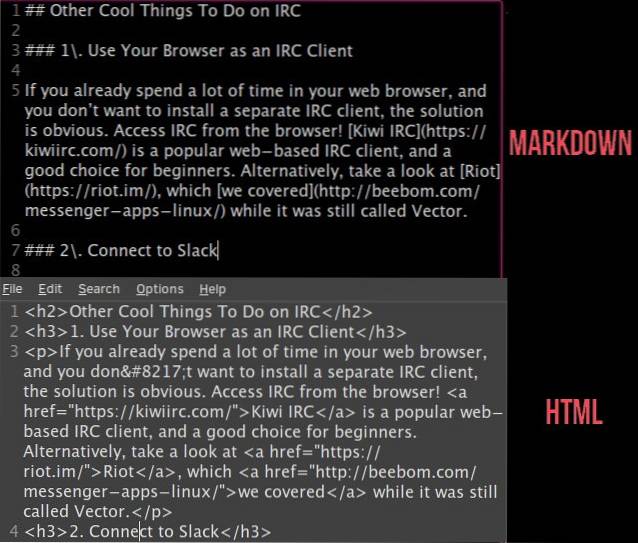 Dit maakt Markdown gemakkelijker te leren dan de meeste opmaaktalen. Als je ooit iets op Reddit hebt gepost, heb je Markdown gebruikt. Je kunt het ook gebruiken in WordPress, Tumblr, Squarespace en een paar andere blogplatforms om je berichten op te maken. Veel softwareontwikkelaars schrijven documentatie in Markdown en u vindt deze ook op verschillende online forums. Als je geen ervaring hebt met Markdown, begin dan met het lezen van dit handige cheatsheet.
Dit maakt Markdown gemakkelijker te leren dan de meeste opmaaktalen. Als je ooit iets op Reddit hebt gepost, heb je Markdown gebruikt. Je kunt het ook gebruiken in WordPress, Tumblr, Squarespace en een paar andere blogplatforms om je berichten op te maken. Veel softwareontwikkelaars schrijven documentatie in Markdown en u vindt deze ook op verschillende online forums. Als je geen ervaring hebt met Markdown, begin dan met het lezen van dit handige cheatsheet.
Dankzij het eenvoudige en draagbare karakter van Markdown kunt u uw bestanden in elke teksteditor wijzigen. Om echt te zien hoe de opmaak eruitziet, heb je een Markdown-editor nodig die de markup-syntaxis kan interpreteren. Met andere woorden, de app vertaalt uw opmaakinstructies naar een volledig opgemaakte tekst.
Klinkt dit als iets dat je zou willen proberen? Wilt u Markdown-documenten maken op Linux? Zeg niets meer. Hier zijn tien geweldige Linux Markdown-editors om uit te kiezen.
1. CuteMarkEd
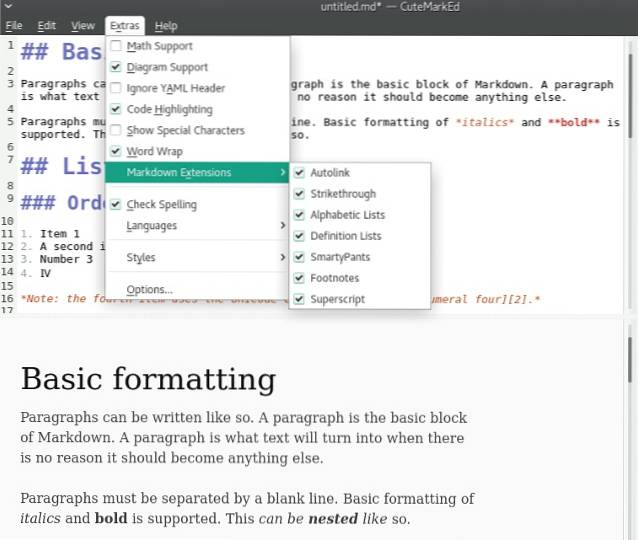 CuteMarkEd is een krachtige Linux Markdown-editor. Waarom krachtig? Vanwege zijn extra features. Afgezien van de essentie zoals live Markdown-voorbeeld en syntaxisaccentuering, CuteMarkEd heeft een spellingcontrole, een bestandsverkenner en een dialoog waarmee u tabellen kunt invoegen.
CuteMarkEd is een krachtige Linux Markdown-editor. Waarom krachtig? Vanwege zijn extra features. Afgezien van de essentie zoals live Markdown-voorbeeld en syntaxisaccentuering, CuteMarkEd heeft een spellingcontrole, een bestandsverkenner en een dialoog waarmee u tabellen kunt invoegen.
Daarbovenop, CuteMarkEd geeft een aantal woorden en tekens weer terwijl u typt, laat je Markdown-bestanden exporteren naar PDF en HTML, en maakt het mogelijk om wiskundige formules te schrijven.
Website
2. LightMdEditor
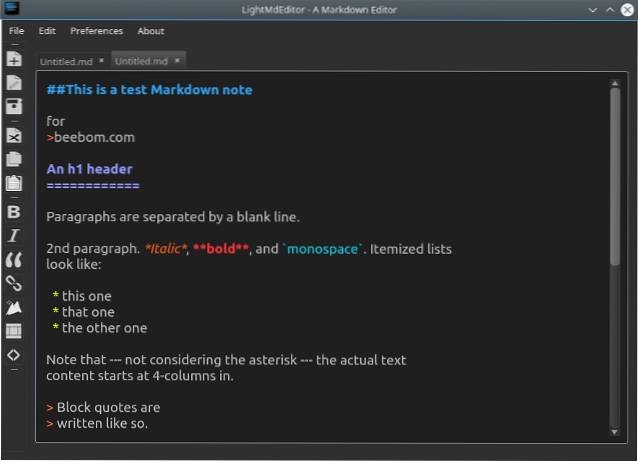 Een veelzijdige interface zorgt ervoor dat LightMdEditor opvalt. Alle Markdown-opmaakopties zijn slechts een klik verwijderd, in de werkbalk, of u kunt ze toepassen vanuit het menu Bewerken. Er zijn tal van handige sneltoetsen, en u kunt ook aangepaste instellingen definiëren.
Een veelzijdige interface zorgt ervoor dat LightMdEditor opvalt. Alle Markdown-opmaakopties zijn slechts een klik verwijderd, in de werkbalk, of u kunt ze toepassen vanuit het menu Bewerken. Er zijn tal van handige sneltoetsen, en u kunt ook aangepaste instellingen definiëren.
LightMdEditor maakt het gemakkelijk om afbeeldingen in Markdown-documenten in te voegen en ondersteunt meerdere tabbladen, dus u kunt aan meerdere bestanden tegelijk werken. Het toepassingsvenster kan verticaal of horizontaal worden gesplitst en u kunt ook voor elk bestand een inhoudsopgave wisselen. Ten slotte kan de interface worden omgevormd tot een van de twee modi - Focus en Volledig scherm - voor maximale productiviteit.
Website
3. ReText
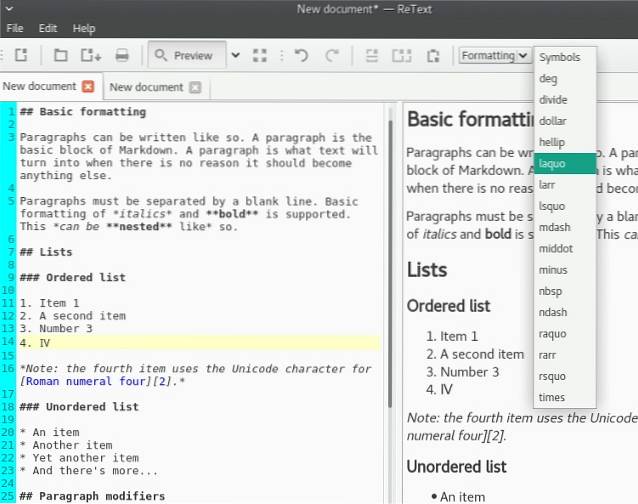 ReText is een goede keuze als u uw Markdown-bestanden naar andere bestandsindelingen moet converteren. Het kan exporteren naar PDF, ODT en HTML, plus het ondersteunt de opmaaktaal reStructuredText.
ReText is een goede keuze als u uw Markdown-bestanden naar andere bestandsindelingen moet converteren. Het kan exporteren naar PDF, ODT en HTML, plus het ondersteunt de opmaaktaal reStructuredText.
Verder is het een goed uitgeruste Linux Markdown-editor met ondersteuning voor tabbladen, wiskundige formules en live preview. U kunt regelnummers inschakelen en de huidige regel markeren, documenten automatisch opslaan en speciale symbolen invoegen vanuit het praktische vervolgkeuzemenu.
Website
4. Ghostwriter
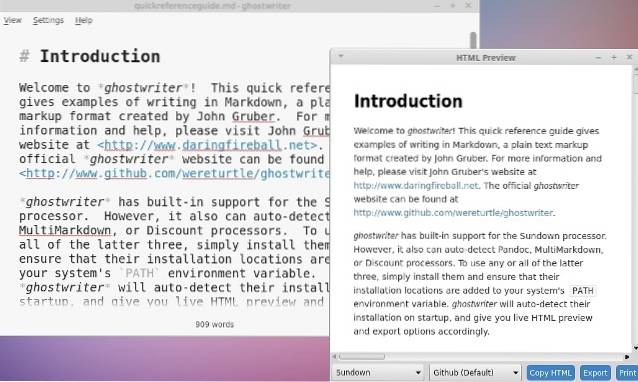 Ghostwriter is het best te omschrijven als een afleidingsvrije teksteditor en houdt alles behalve tekst uit de weg. Dit maakt het een geweldige Markdown-editor voor schrijvers die worstelen met writer's block. Real-time woordentelling zorgt voor voortgangsregistratie. Als de focusmodus niet helpt, probeer dan de Hemingway-modus die voorkomt dat u uw werk verwijdert en eindeloos bewerkt.
Ghostwriter is het best te omschrijven als een afleidingsvrije teksteditor en houdt alles behalve tekst uit de weg. Dit maakt het een geweldige Markdown-editor voor schrijvers die worstelen met writer's block. Real-time woordentelling zorgt voor voortgangsregistratie. Als de focusmodus niet helpt, probeer dan de Hemingway-modus die voorkomt dat u uw werk verwijdert en eindeloos bewerkt.
Met Ghostwriter kunt u snel van de ene kop naar de andere binnen een document springen en de huidige alinea, regel of meerdere regels markeren. Een andere leuke functie is de optie om afbeeldingen invoegen door ze eenvoudigweg te slepen en neer te zetten in het toepassingsvenster.
Website
5. Opmerkelijk
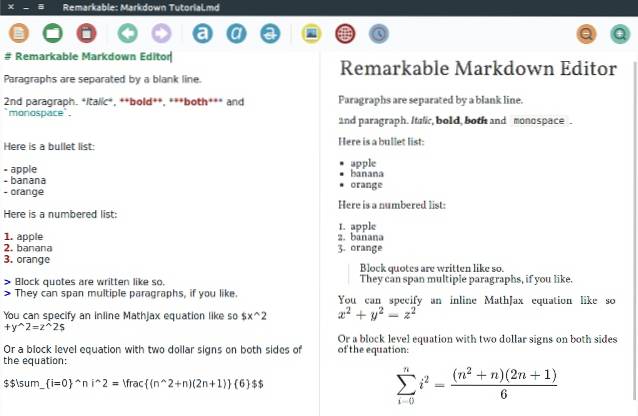 Opmerkelijk is een degelijke Linux Markdown-editor met een gebruiksvriendelijke interface; perfect voor beginners die misschien overweldigd worden door andere apps op deze lijst. U kunt het live Markdown-voorbeeld aanpassen met CSS-stijlen, tekst opmaken met sneltoetsen, werkbalken verbergen en de modus voor volledig scherm inschakelen en Markdown-bestanden exporteren naar PDF en HTML.
Opmerkelijk is een degelijke Linux Markdown-editor met een gebruiksvriendelijke interface; perfect voor beginners die misschien overweldigd worden door andere apps op deze lijst. U kunt het live Markdown-voorbeeld aanpassen met CSS-stijlen, tekst opmaken met sneltoetsen, werkbalken verbergen en de modus voor volledig scherm inschakelen en Markdown-bestanden exporteren naar PDF en HTML.
Twee relatief kleine dingen maken Remarkable efficiënt: het converteert automatisch links naar hypertext en toont ingevoegde afbeeldingen in de live preview.
Website
6. MarkMyWords
 MarkMyWords ondersteunt live Markdown-voorbeeld met afbeeldingen en laat je bestanden exporteren naar PDF en HTML. U kunt regelnummers en syntaxisaccentuering inschakelen, evenals pas de interface aan met thema's en stylesheets.
MarkMyWords ondersteunt live Markdown-voorbeeld met afbeeldingen en laat je bestanden exporteren naar PDF en HTML. U kunt regelnummers en syntaxisaccentuering inschakelen, evenals pas de interface aan met thema's en stylesheets.
Omdat het zo eenvoudig is, kan deze editor dienen als een speeltuin om Markdown te leren, of als een lichter alternatief voor het eerder genoemde Remarkable.
Website
7. Moeditor
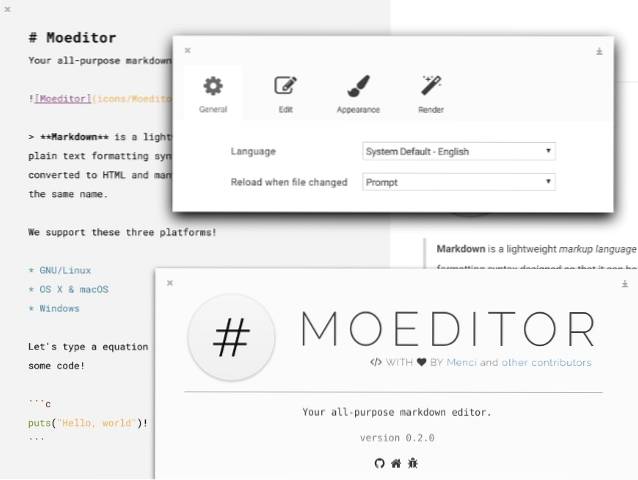 Moeditor ziet er prachtig uit, maar wordt geleverd in een enorm pakket omdat het is gebouwd met Electron. Als dit je niet ontmoedigt om Moeditor te gebruiken, word je beloond met een app die syntaxisaccentuering ondersteunt, aangepaste regelhoogte en lettergrootte, live voorbeeldmodus en wiskundige formules.
Moeditor ziet er prachtig uit, maar wordt geleverd in een enorm pakket omdat het is gebouwd met Electron. Als dit je niet ontmoedigt om Moeditor te gebruiken, word je beloond met een app die syntaxisaccentuering ondersteunt, aangepaste regelhoogte en lettergrootte, live voorbeeldmodus en wiskundige formules.
Website
8. Mango
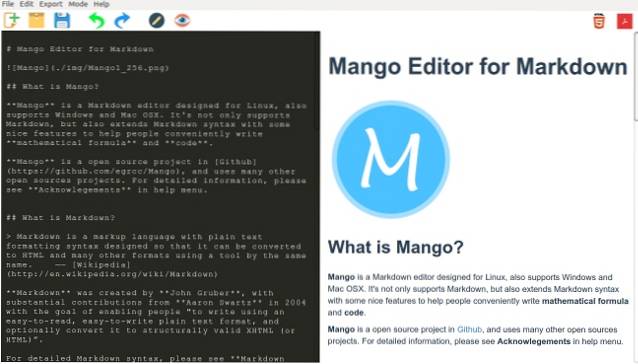 Mango biedt dezelfde functies als Moeditor met een vleugje kleur. Code markeren en ondersteuning voor LaTeX-expressies tellen als verkoopargumenten, maar de aanpasbare lay-out is misschien wel het beste van Mango. Dankzij deze functie kan dat reorganiseer de interface om aan uw behoeften te voldoen.
Mango biedt dezelfde functies als Moeditor met een vleugje kleur. Code markeren en ondersteuning voor LaTeX-expressies tellen als verkoopargumenten, maar de aanpasbare lay-out is misschien wel het beste van Mango. Dankzij deze functie kan dat reorganiseer de interface om aan uw behoeften te voldoen.
Website
9. Ongekleurd
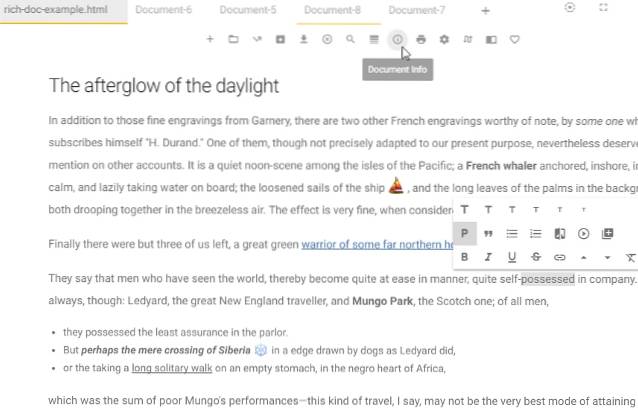 Uncolored is een work-in-progress-applicatie met een ambitieuze benadering van contentcreatie. Momenteel werkt Uncolored alleen op 64-bits systemen. Net als de vorige twee apps is het gebouwd met webgebaseerde technologieën. Het ondersteunt meerdere tabbladen en tientallen sneltoetsen en muisbewegingen.
Uncolored is een work-in-progress-applicatie met een ambitieuze benadering van contentcreatie. Momenteel werkt Uncolored alleen op 64-bits systemen. Net als de vorige twee apps is het gebouwd met webgebaseerde technologieën. Het ondersteunt meerdere tabbladen en tientallen sneltoetsen en muisbewegingen.
U kunt binnen een document navigeren met de tool Inhoudsopgave, emoji's invoegen en insluiten van interactieve inhoud zoals YouTube-, Vimeo- en Twitch-video's, of zelfs Facebook-berichten. Tekstopmaak is vooral praktisch, omdat het altijd toegankelijk is via zwevende pictogrammen.
Website
10. Abricotine
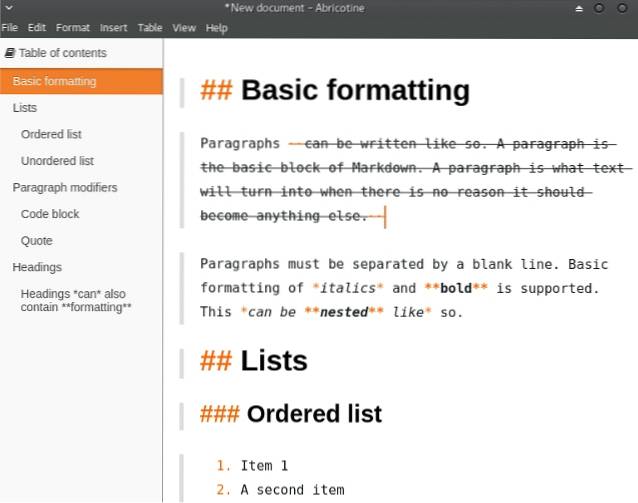 Abricotine is de meest geavanceerde van alle op Electron gebaseerde Markdown-editors op onze lijst. In plaats van het live voorbeeld in een apart paneel te tonen, geeft Abricotine het weer in het tekstinvoergebied. Het kan een inhoudsopgave voor uw document maken en u helpen bij het bewerken van Markdown-tabellen. Abricotine ondersteunt syntaxisaccentuering en wordt geleverd met verschillende presets voor het exporteren van Markdown naar HTML.
Abricotine is de meest geavanceerde van alle op Electron gebaseerde Markdown-editors op onze lijst. In plaats van het live voorbeeld in een apart paneel te tonen, geeft Abricotine het weer in het tekstinvoergebied. Het kan een inhoudsopgave voor uw document maken en u helpen bij het bewerken van Markdown-tabellen. Abricotine ondersteunt syntaxisaccentuering en wordt geleverd met verschillende presets voor het exporteren van Markdown naar HTML.
Als je schrijven meestal veel afbeeldingen bevat, kan Abricotine echt van pas komen. Het laat je toe voeg afbeeldingen van URL's in, voeg alle afbeeldingen uit een map toe en sluit zelfs YouTube-video's in uw Markdown-documenten in.
Website
Gebruik uw favoriete teksteditor
De kans is groot dat je favoriete Linux-teksteditor Markdown ondersteunt, zodat je niet nog een nieuwe app hoeft te installeren. In de meeste gevallen heeft u alleen een plug-in nodig.
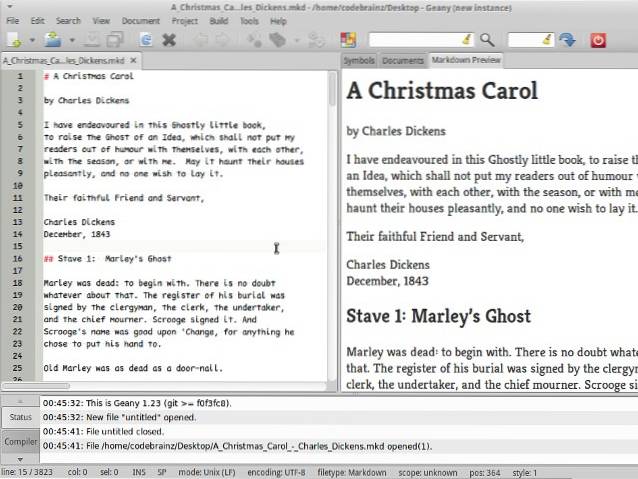 Geany en Gedit bieden plug-ins met live Markdown-preview en syntaxisaccentuering. Kate, de KDE-teksteditor, ondersteunt Markdown-syntaxisaccentuering. Atom heeft tientallen Markdown-gerelateerde add-ons die u kunt installeren, en Sublime Text past een vergelijkbare aanpak toe met zijn Markdown-pakketten.
Geany en Gedit bieden plug-ins met live Markdown-preview en syntaxisaccentuering. Kate, de KDE-teksteditor, ondersteunt Markdown-syntaxisaccentuering. Atom heeft tientallen Markdown-gerelateerde add-ons die u kunt installeren, en Sublime Text past een vergelijkbare aanpak toe met zijn Markdown-pakketten.
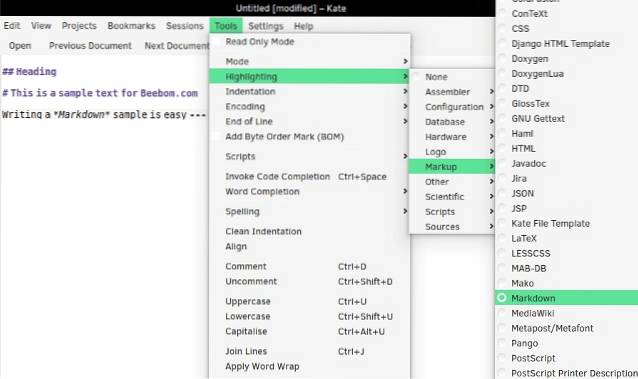 Dit artikel zou niet compleet zijn zonder Vim en Emacs. Beide teksteditors hebben verschillende Markdown-plug-ins die verschillende functies introduceren: van exporteren naar LaTeX en realtime preview tot syntaxisaccentuering en codevouw.
Dit artikel zou niet compleet zijn zonder Vim en Emacs. Beide teksteditors hebben verschillende Markdown-plug-ins die verschillende functies introduceren: van exporteren naar LaTeX en realtime preview tot syntaxisaccentuering en codevouw.
Voor Emacs:
Markdown-voorbeeld
Markdown Mode Plus
Emacs Markdown-modus
Voor Vim:
Markdown voor Vim
Vim Markdown
Maak markdown-documenten in de browser
Een andere optie voor degenen die geen aparte Linux Markdown-app willen: gebruik gewoon de webbrowser. Webgebaseerde Markdown-editors zijn een snelle en gemakkelijke oplossing. Sommige vereisen dat u online blijft, terwijl andere net zo goed offline werken.
StackEdit ziet er minimalistisch uit, maar heeft een heleboel handige functies: spellingcontrole, live preview, synchronisatie van Dropbox en Google Drive en directe publicatie van documenten naar GitHub, Tumblr, WordPress en andere services.
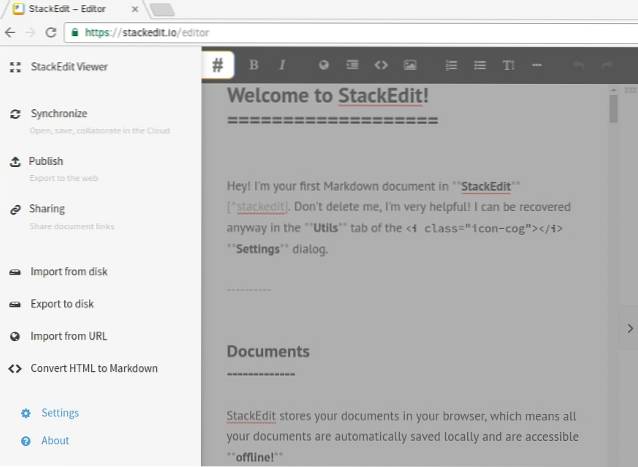 Dillinger is een andere gestroomlijnde online Markdown-editor. Opties zijn onder meer het exporteren van uw bestanden naar PDF en HTML, ze opslaan in Dropbox, GitHub, Medium, Google Drive en One Drive, evenals het automatisch opslaan van wijzigingen.
Dillinger is een andere gestroomlijnde online Markdown-editor. Opties zijn onder meer het exporteren van uw bestanden naar PDF en HTML, ze opslaan in Dropbox, GitHub, Medium, Google Drive en One Drive, evenals het automatisch opslaan van wijzigingen.
Als je niet veel geeft om toeters en bellen, probeer dan Minimalist Online Markdown Editor. Overweeg om de Markdown Viewer-add-on te installeren om de manier waarop Firefox Markdown-documenten weergeeft te verbeteren. Chrome-gebruikers kunnen de Markdown Preview Plus-extensie voor hetzelfde doel proberen.
Bonus: 5 geavanceerde Linux Markdown-tools
We hopen dat onze verzameling Markdown-editors voor Linux je interesse heeft gewekt en dat je binnenkort begint met het maken van je eigen documenten. Als je al bekwaam bent in Markdown, bekijk dan deze handige tools:
- Pandoc is een hulpprogramma voor het converteren van markeringen met een indrukwekkende lijst van ondersteunde bestandsindelingen. Hoewel de meeste Markdown-editors slechts een paar indelingen ondersteunen (meestal PDF en HTML), kunt u met Pandoc uw Markdown-bestanden converteren naar DOCX, EPUB, DocBook, OPML, LaTeX en meer. Als u het niet in de terminal wilt gebruiken, is Panconvert waarschijnlijk de beste GUI-frontend die het u gemakkelijker zal maken.
- NoteHub is een pastebin-service voor Markdown-bestanden. U kunt uw documenten met iedereen delen of ze beveiligen met een wachtwoord.
- mdp kan uw Markdown-documenten omzetten in dia's voor een presentatie. Omdat het een CLI-applicatie is, wordt de presentatie weergegeven in de terminal.
- Remark is een verzameling plug-ins die uw Markdown-documenten kunnen verbeteren. U kunt ze gebruiken om code in Markdown-bestanden op te schonen, lege regels en alinea's te verwijderen, koppen, links en afbeeldingen in bestanden aan te passen, en meer.
- Allmark werkt als een webserver op uw computer en geeft Markdown-bestanden weer vanuit een geselecteerde map in uw browser. Het is vooral handig als u een e-boek schrijft in Markdown, omdat u de navigatie en links tussen verschillende pagina's kunt testen.
ZIE OOK: Linux installeren op Chromebook (gids)
Nu horen we graag van je. Gebruik je een Markdown-editor op Linux? Zijn we vergeten je favoriete Linux Markdown-app op te nemen? Laat het ons weten in de comments!
 Gadgetshowto
Gadgetshowto


